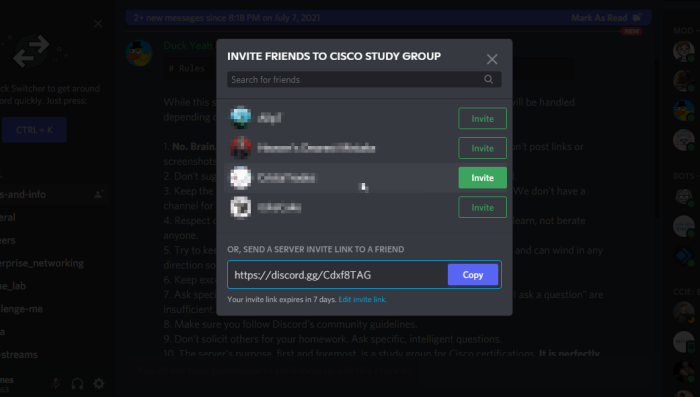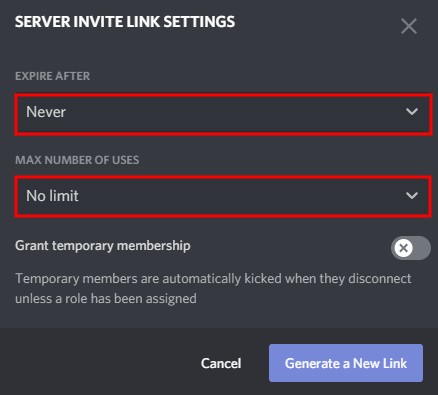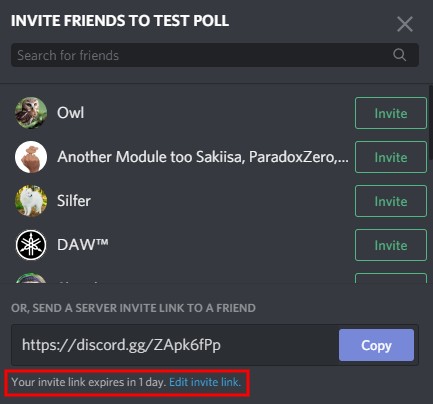Discord позволяет пользователям приглашать других на сервер, время от времени беседовать с друзьями, а также, среди прочего, стать администратором популярного сервера. Это функция, которую используют чаще, чем можно было бы подумать, но бывают случаи, когда что-то работает не так, как ожидалось.
Почему Discord говорит о недействительном приглашении?
Насколько мы поняли, многие пользователи сталкиваются с ошибкой «Недействительное приглашение» и задаются вопросом, есть ли способы исправить ее раз и навсегда. Что ж, мы здесь, чтобы помочь нам наилучшим образом в случае возникновения этой ошибки. Ошибка появляется из-за проблем со ссылкой, предоставленной пользователю, или из-за того, что конкретный сервер больше не работает, как обычно.
Если одна или несколько из предстоящих причин связаны с вашей неспособностью отправлять приглашения друзьям и родственникам, примите необходимые меры, чтобы навести порядок в правильном направлении.
Исправить ошибку недопустимого приглашения Discord
Отметим, что на тех, кто отправляет и получает приглашения, нацелены следующие причины:
- Срок действия пригласительной ссылки в Discord истек
- Ссылка-приглашение отключена владельцем сервера
- Вы, вероятно, заблокированы на сервере Discord
- Лимит сервера превышен
- Владелец сервера отозвал приглашение.
Как сделать мое приглашение в Discord действительным?
1] Срок действия ссылки приглашения в Discord истек
Ссылки-приглашения, отправленные из Discord, не могут быть предназначены для постоянного пребывания в сети. Видите ли, когда человек находится в процессе отправки приглашения, он может выбрать время истечения срока действия. По нашему мнению, период составляет от 30 минут до бесконечности.
Однако по умолчанию срок действия ссылки истекает через 24 часа. Итак, если вы столкнулись с ошибкой «Приглашение недействительно», скорее всего, текущая ссылка больше не действительна из-за истечения срока ее действия.
2] Пригласительная ссылка отключена владельцем сервера
Люди, отправляющие ссылки, имеют возможность отключить эти ссылки, когда захотят. Когда это будет сделано, приглашение станет непригодным для использования, и, как таковая, ошибка может показать свою уродливую голову. Теперь нет возможности решить проблему самостоятельно.
Мы предлагаем связаться с владельцем сервера и попросить его отправить вам новое приглашение, потому что он не сможет повторно включить отключенную ссылку.
3] Вы, вероятно, заблокированы на сервере Discord
Если приведенные выше варианты не помогают в вашей конкретной ситуации, мы предлагаем выяснить, не запретили ли администраторы сервера вам получить доступ. Человек, отправивший приглашение, вероятно, не подозревает, что вам запрещен доступ к серверу, поэтому не вините его.
Ваш единственный вариант — связаться с владельцем сервера, чтобы узнать, почему вас забанили и можно ли его снять.
4] Превышен лимит сервера
Discord установил ограничение на количество серверов, к которым пользователь может присоединиться на момент написания. Число установлено на 100, поэтому, если вы присоединились к максимальной сумме, и кто-то попытается отправить приглашение с другого сервера, вы столкнетесь с проблемами.
Единственный способ решить эту проблему — покинуть один из серверов, участником которого вы сейчас являетесь, а затем присоединиться к новому.
5] Владелец Сервера отозвал приглашение.
Да, владельцы серверов могут отозвать приглашения, отправленные участником постороннему. Это редкое явление, но время от времени случается.
В некоторых случаях администратор может посчитать, что ему нужно сохранить частный сервер или что-то еще, о чем мы не догадываемся. В любом случае, ваш единственный вариант стать участником этого сервера — связаться с администратором и попросить его как можно скорее отправить приглашение.
Пытаетесь ли вы присоединиться к Сервер Discord стать администратором игрового сообщества или время от времени беседовать с группой друзей или коллег, получив Приглашение недействительно ошибка на Discord раздражает. Даже если вы не получаете сообщения об ошибке, многие пользователи сообщают, что некоторые пригласительные ссылки иногда вообще не работают.
У этой проблемы в Discord может быть несколько разных причин. Мы рассмотрим все возможные причины, по которым ваши приглашения в Discord не работают, а также способы их устранения.
Оглавление

Причина 1: срок действия вашего приглашения в Discord истек
Вы получили ссылку с приглашением, но вместо перехода на страницу нужного сервера вы видите сообщение о том, что приглашение недействительно. Наиболее частая причина этого заключается в том, что срок действия приглашения в Discord истек.
При рассылке приглашений в Discord пользователи могут настроить их и изменить дату истечения срока действия на любое значение от 30 минут до никогда. Если владелец сервера не установил дату истечения срока действия приглашения Discord, по умолчанию он истечет через 24 часа. Если срок действия вашей ссылки Discord истек, вы не сможете использовать ее для подключения к серверу.
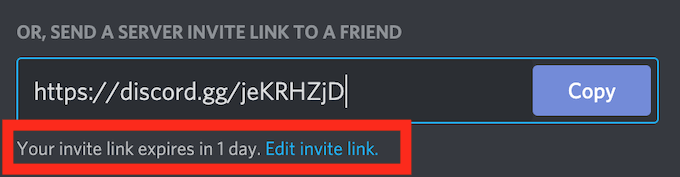
Другой причиной может быть количество раз, когда пользователи могут щелкнуть ссылку до истечения срока ее действия. Если это число превышено, вы не сможете присоединиться к серверу.
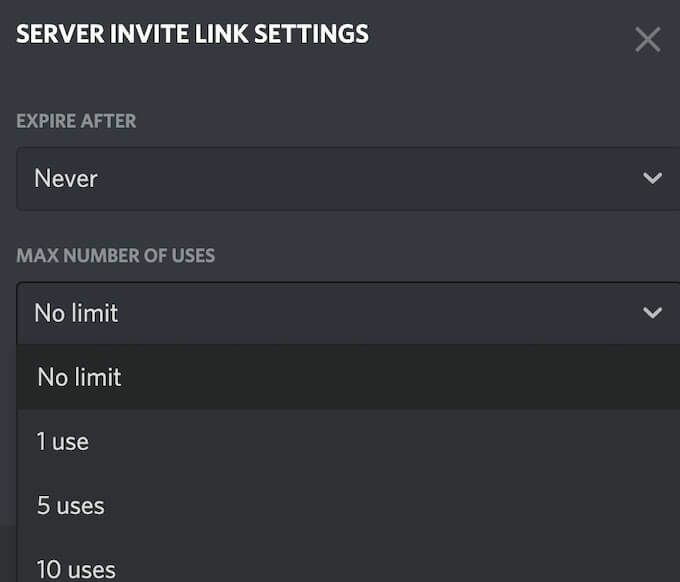
Как исправить просроченную пригласительную ссылку на Discord
Вы не можете проверить свое приглашение в Discord, срок его действия истек или нет. Единственный способ исправить это — связаться с владельцем сервера, который отправил вам ссылку, и попросить его отправить вам новую.
Причина 2. Недействительный код приглашения в Discord
Вы можете присоединиться к серверу Discord по отправленной вам ссылке или с помощью кода приглашения. Вы можете найти несколько инвайт-кодов для популярных серверов Discord, перечисленных в Интернете. Помните, что эти коды чувствительны к регистру. Если вы использовали неправильный регистр в одном или нескольких символах, ваша ссылка будет недействительной, и вы не сможете подключиться к серверу.
Как исправить ошибку неверного приглашения на Discord

Еще раз проверьте код приглашения, который вы используете, и то, как вы его пишете. Например, два кода 27sbuy3G и 27sBUy3G будут рассматриваться как два уникальных кода, и только один из них будет работать на сервере.
Причина 3. Владелец сервера отозвал вашу пригласительную ссылку

Одна из причин, по которой ваше приглашение в Discord может быть недействительным, может заключаться в том, что владелец сервера отозвал ссылку из активного списка приглашений в настройках сервера. Возможно, они решили, что хотят сохранить сервер закрытым, или что-то не так с этой конкретной ссылкой приглашения.
Как исправить отозванное приглашение в Discord
Невозможно определить, активна ли ссылка с приглашением, которую вы пытаетесь использовать, или она была отозвана. Единственный способ исправить это — попросить владельца сервера отправить вам новое приглашение в Discord присоединиться к серверу.
Причина 4. Вы превысили лимит серверов Discord
В Discord есть ограничение на количество серверов, на которых один пользователь может быть участником одновременно. Максимальное количество серверов, к которым вы можете присоединиться, — 100. Если у вас уже 100, вы не сможете подключиться к другому серверу. Итак, если вы получаете Приглашение недействительно ошибка при попытке присоединиться к серверу, проверьте, к скольким серверам вы присоединились.
Как исправить ошибку максимального количества серверов в Discord
Чтобы снова присоединиться к новому серверу, вам нужно будет оставить один из существующих серверов в вашем списке. Откройте приложение Discord и найдите сервер, который хотите покинуть. Откройте меню сервера и выберите Покинуть сервер.

Вы увидите всплывающее окно подтверждения. Выбирать Покинуть сервер чтобы подтвердить.

После этого попробуйте снова использовать приглашение Discord. После этого вы сможете присоединиться к серверу.
Причина 5: вам запрещен доступ к серверу Discord
Наконец, Discord может забанить вас на сервере, к которому вы пытаетесь присоединиться. Это, вероятно, наиболее сложно исправить, так как должна быть довольно серьезная причина, по которой владелец сервера может вас заблокировать.
Пользователи могут быть заблокированы на отдельном сервере или в приложении Discord в целом, если они нарушают правила Discord. Условия использования или Принципы сообщества, используйте подозрительный IP-адрес для доступа к серверам Discord или попытайтесь распространить спам. Могут быть и другие причины, по которым вас могут забанить на сервере Discord, например, нарушение определенных правил, установленных владельцем сервера.
Некоторые владельцы серверов устанавливают эти правила, чтобы гарантировать, что все играют хорошо и случайно не оскорбляют других пользователей, демонстрируя оскорбительное поведение в Интернете или использовать плохие слова в чатах.

Обратите внимание, что когда вас забанят на сервере в Discord, ваш айпи адрес забанят не только вашу учетную запись или устройство, которое вы используете. Это означает, что если вы попытаетесь получить доступ к тому же серверу с другого устройства, вы все равно не сможете присоединиться к нему, поскольку IP-адрес вашего домашнего маршрутизатора для подключения к Интернету по-прежнему заблокирован.
Как снять запрет на сервер в Discord
Чтобы снова присоединиться к серверу, вам нужно связаться с владельцем сервера и попросить его разблокировать вас. Сделайте это в настройках сервера. Как только Discord снимет запрет, вы можете использовать ту же ссылку для приглашения, чтобы присоединиться к серверу в Discord.
Если это не представляется возможным, вы можете попробовать использовать прокси-сервер чтобы обойти запрет на IP. Однако это не рекомендуемый метод и не всегда работает.
Вы нашли решение?
Это наиболее распространенные проблемы, с которыми сталкиваются люди при попытке присоединиться к серверу с помощью приглашений Discord. После того, как вы изучите эти причины одну за другой и попробуете все исправления, которые мы рассмотрели, вы должны найти проблему с вашим приглашением в Discord. Посмотрите, можно ли это исправить, или попробуйте получить новое приглашение в Discord, чтобы присоединиться к серверу.
Вы когда-нибудь сталкивались с подобной проблемой на Discord? Почему вам не удалось подключиться к серверу и что вы сделали, чтобы это исправить? Поделитесь своим опытом работы с приглашениями в Discord в разделе комментариев ниже.
Установка и настройка мессенджера — только половина пути, ведь еще необходимо знать, как пригласить друга в Дискорд. Благодаря возможностям приложения работу можно сделать несколькими способами и с любых устройств (телефона или ПК). Ниже приведем пошаговую инструкцию, как пригласить и добавить друзей в Discord.
Как пригласить друга в Дискорд на ПК
После установки и регистрации приложения можно переходить к расширению списка участников канала и добавлению друзей. Для включения человека в перечень пользователей необходимо, чтобы он был зарегистрирован в программе (имел свой профиль). Всего существует несколько способов, как пригласить друга в Дискорд.
Способ №1:
-
- Войдите в программу.
- Слева найдите значки созданных серверов.
- Жмите правой кнопкой мышки по интересующему варианту.
- Выберите пункт Пригласить людей.
- Задайте необходимые настройки (об этом ниже).
- Копируйте URL и передайте его своему другу.
Способ №2:
- Войдите в программу Дискорд.
- Найдите интересующий текстовый или голосовой канал слева внизу (тот, куда вы ходите пригласить друга).
- Жмите на название правой кнопкой мышки.
- Выберите пункт Пригласить.
- Копируйте URL.
Способ №3:
- Зайдите в Дискорд.
- Вверху жмите на символы двух человечков.
- В списке найдите кнопку Пригласить.
- Копируйте URL.
- Отправьте данные нужному другу.
Существуют и другие способы, как сформировать ссылку приглашение в группу Дискорд. К примеру, можно войти в приложение и нажать правой кнопкой мышки на название канала или наименование сервера вверху. В выпадающем перечне будет необходимое поле со ссылкой.
Настройка URL
Чтобы правильно сделать приглос в канал или сервер, особое внимание уделите настройке.
После появления окна с URL сделайте следующие шаги:
- Кликните на символ шестеренки права внизу окна.
- Укажите, через какой временной промежуток URL-ссылка устареет. Здесь можно выставить следующие варианты — 20 минут; 1, 6 или 12 часов; 1 день или никогда. В последнем случае по ссылке можно пригласить друга в любое время.
- Выберите максимальное число использований. Задайте, для скольких переходов будет действительна URL-ссылка. Доступные варианты — без ограничений, 1, 5, 10, 25 или 50 раз. Устанавливайте лимит с учетом того, какое количество друзей вы планируете пригласить в Дискорд.
- Поставьте тумблер Предоставить временное членство в правую сторону (по желанию). При активации этого режима и в случае отключения от сервера временные члены автоматически выгоняются.
- Жмите на кнопку Сгенерировать новую ссылку.

При наличии URL-ссылки вы сможете в любой момент пригласить друга на сервер, в канал или трансляцию. Сделать это можно через сам мессенджер или с помощью других приложений, к примеру, с помощью электронного ящика, социальных сетей или иными способами.
Как пригласить друга в Discord на телефоне
Если под рукой нет ПК, можно отправить приглашение через телефон. Здесь действует тот же принцип, что рассмотрен выше.
Способ №1:
- Войдите в Дискорд на смартфоне.
- На главном экране кликните на пункт Пригласите друзей.
- Сделайте настройки URL после нажатия символа шестеренки. Здесь действует такой же принцип, как на компьютере.
- Кликните на кнопку Поделиться ссылкой.
- Выберите один из предложенных вариантов (в зависимости от установленных на телефоне программ) — через Вайбер, Телеграм, Gmail, Скайп и т. д.
Способ №2:
- Зайдите в Дискорд.
- Жмите на три горизонтальные полоски слева вверху.
- Найдите канал, куда вы хотите пригласить человека.
- Нажмите на него и удерживайте до появления списка.
- Жмите внизу на кнопку Пригласить.
- Выберите пункт Поделиться ссылкой.
Способ №3:
- Зайдите в приложение.
- Кликните на значки людей справа вверху.
- Выберите пункт Пригласить участников.
- Сделайте настройки и кликните на пункт Поделиться ссылкой.
При желании можно найти и другие способы, позволяющие получить URL-ссылку на телефоне. Но приведенных примеров, как правило, достаточно для решения возникшей проблемы.
Ошибки и их решение
Иногда при попытке зайти на сервер пользователи сталкиваются со следующим сообщением в Discord — Приглашение истекло или содержит ошибку. Это может произойти по следующим причинам:
- Недействительный код. Чаще всего у вас на руках оказался неправильный код приглашения. Проверьте его корректность и попробуйте подключиться снова. Учтите, что изменение регистра сильно влияет н результат.
- Истек срок действия. Приглашение может быть недействительно в Дискорд из-за окончания установленного срока. В таком случае напишите владельцу сервера и попросите его оформить новую URL-ссылку.
- Получение бана. Еще одна причина появления ошибки состоит в получении бана на сервер Дискорд. Учтите, что такие запреты привязаны к IP-адресу. Это значит, что вам необходимо связаться с администратором и попросить отменить бан через настройки сервера. Удаление только одного имени не говорит о том, что приглашение будет работать.
- Лимит на 100 серверов. По правилам системы человек не может одновременно подключиться к более чем 100 Дискорд-серверам. Чтобы добавиться к новому каналу, придется от какого-то отключиться.
Как правило, трудности с приглашением в Дискорд возникают из-за окончания срока его действия. Для решения проблемы достаточно обратиться к отправителю и попросить сформировать URL еще раз, но уже с новым периодом действия.
Итоги
Теперь вы знаете, как пригласить друга в игру, канал или сервер Дискорд через компьютер или приложение. Для этого хватает функционала, который имеется в программе на ПК или в смартфоне. Для удобства разработчики предусмотрели несколько методов, позволяющих найти и разослать ссылку-приглашение. Удобнее всего это делать через телефон, благодаря большому выбору вариантов (мессенджеры, почта, блютуз и т. д.).
Содержание
- — Как исправить неработающие приглашения Discord?
- — Как включить приглашения в Discord?
- — Почему я не могу присоединиться к ссылке Discord?
- — Как сбросить приглашения в Discord?
- — Почему ссылка на Discord недействительна?
- — Почему мне заблокировали сервер Discord, к которому я никогда не присоединялся?
- — Как получить неограниченное количество приглашений в Discord?
- — Почему мои приглашения в Discord не работают?
- — Можете ли вы присоединиться к серверу Discord без приглашения?
- — Срок действия приглашений в Discord истекает?
- — Как узнать, что вас забанили в Discord?
- — Можно ли получить бан по IP в Discord?
- — Как запретить ссылки в Discord?
- — Как закрыть пригласительную ссылку в Discord?
- — Как вы автоматически удаляете ссылки в Discord?
Срок действия: возможно, срок действия вашей пригласительной ссылки истек. В этом случае свяжитесь с владельцем сервера и попросите у него новое приглашение. Недействительный код: возможно, у вас нет действительного пригласительного кода. … Баны основаны на IP-адресах, поэтому вам нужно будет связаться с администраторами сервера и попросить их отменить все баны в их настройках сервера.
Весьма вероятно, что срок действия ссылки, к которой вы пытаетесь присоединиться, истек. Либо лимит пользователя, либо лимит времени был достигнут. Вам нужно будет получить новую ссылку для приглашения срок действия не истек, если вы хотите присоединиться к серверу. Другая причина, по которой ваши ссылки не работают, может заключаться в том, что вы подключились к слишком большому количеству серверов.
Как включить приглашения в Discord?
Откройте свой сервер и щелкните значок мгновенного приглашения рядом с названием канала. Появится окно со ссылкой для приглашения и кнопками прямого приглашения для друзей или групповых DM, с которыми вы общались совсем недавно!
Почему я не могу присоединиться к ссылке Discord?
Если вы пытаетесь подключиться к серверу через приглашение, но приложение не позволяет вам, возможно, что полученное вами приглашение было недействительным. Также возможно, что срок действия приглашения истек к тому времени, когда вы активировали его, чтобы присоединиться.
Как сбросить приглашения в Discord?
Здесь, на боковой панели в левом нижнем углу, найдите Приглашает в разделе «Управление пользователями». Это покажет вам список ваших активных в настоящее время приглашений. Наведите указатель мыши на тот, который хотите отозвать, и щелкните маленький красный значок X в правом верхнем углу. Вот и все!
Почему ссылка на Discord недействительна?
Ваша ссылка для приглашения в Discord также недействительна потому что он истек, код недействителен, вы заблокированы или превысили количество серверов, к которым вы можете присоединиться. У некоторых ссылок Discord есть даты истечения срока действия, что означает, что вы не сможете присоединиться к серверу, если срок действия ссылки для приглашения истек.
Почему мне заблокировали сервер Discord, к которому я никогда не присоединялся?
Бан с отдельного сервера может быть просто спор между вами и одним админом. В этих ситуациях вы все равно можете присоединиться к любому другому серверу. Если вы действительно хотите быть частью этого сервера, вы можете создать новый профиль. Однако нарушение условий использования Discord является более серьезным и может привести к постоянным банам.
Как получить неограниченное количество приглашений в Discord?
Чтобы создать постоянное приглашение, выберите «никогда» под «истечет после»«и» без ограничений «в разделе» Максимальное использование «. Таким образом вы сгенерируете ссылку, которая имеет бесконечное количество применений и не станет устаревшей в течение какого-либо периода времени.
Почему мои приглашения в Discord не работают?
Срок действия: возможно, срок действия вашей пригласительной ссылки истек. В этом случае свяжитесь с владельцем сервера и попросите новое приглашение. Недействительный код: возможно, у вас нет действительного пригласительного кода. … Баны основаны на IP-адресах, поэтому вам нужно будет связаться с администраторами сервера и попросить их отменить все баны в их настройках сервера.
Можете ли вы присоединиться к серверу Discord без приглашения?
Присоединиться к серверу Discord просто, как вам просто нужна ссылка для приглашения. Если у вас есть друг, который создал сервер Discord, вы можете попросить у него ссылку для приглашения. Кроме того, вы можете попросить их пригласить вас напрямую на сервер.
Срок действия приглашений в Discord истекает?
Отправляя приглашения в Discord, пользователи могут настроить их и изменить срок годности на что угодно от 30 минут до никогда. Если владелец сервера не установил произвольную дату истечения срока действия приглашения Discord, по умолчанию он истечет через 24 часа.
Как узнать, что вас забанили в Discord?
Если вас забанят, официального уведомления нет. Ни одно социальное приложение не делает этого, поскольку это может привести к отключению или негативным результатам. Вместо этого вы, скорее всего, обнаружите, что не можете получить доступ к серверу, который используете, или Discord работает иначе.
Можно ли получить бан по IP в Discord?
Да, вы можете забанить кого-то по IP в Discord. Каждый раз, когда вы кого-то баните, это автоматически блокирует IP. Блокировка IP отличается от обычных банов и является гораздо более жестким способом удаления человека, даже если он попытается получить доступ к вашему серверу из другой учетной записи.
Как запретить ссылки в Discord?
Шаг 2. В разделе «Настройки приложения» нажмите «Текст и изображения». Шаг 3. Под значком «Предварительный просмотр ссылки»Коснитесь переключателя справа от« Показывать информацию о предварительном просмотре веб-сайта из ссылок, вставленных в чат », чтобы Discord не отображал предварительный просмотр веб-сайта при использовании приложения.
Как закрыть пригласительную ссылку в Discord?
Для этого выполните следующие простые шаги.
- Зайдите в личный чат и выберите человека, которому вы отправили ссылку. В чате вы можете увидеть свое приглашение. …
- Discord спросит вас, уверены ли вы, что хотите удалить это сообщение. Удалив это сообщение, вы отмените только что отправленное приглашение.
Как вы автоматически удаляете ссылки в Discord?
Перейдите на боковую панель, щелкните модули, и найдите «Автоудаление» затем щелкните по нему. Убедитесь, что он включен (вверху справа). Выберите канал, на котором будет выполняться автоматическое удаление.
Интересные материалы:
Как я могу работать в доступе?
Как я могу раскрыть свой талант?
Как я могу распечатать свои текстовые сообщения?
Как я могу рассчитать свой процент за семестр?
Как я могу рассчитать свой средний балл в процентах?
Как я могу рассчитать свою общую оценку?
Как я могу рассчитать время на милю?
Как я могу разблокировать графический ключ Asus?
Как я могу разблокировать приложение, если забыл графический ключ?
Как я могу разблокировать свой MAC-адрес?
Вы получаете сообщение об ошибке «Invite Invalid» при попытке присоединиться к серверу Discord?
Вот полное сообщение об ошибке: «Возможно, срок действия этого приглашения истек или у вас нет разрешения на присоединение».
Ошибка «Invite Invalid» очень распространена, и люди сталкивались с ней Хотя бы один раз раньше в Дискорде.
Возможно, вы столкнулись с ошибкой при использовании ссылки приглашения вашего друга.
Или, может быть, вы столкнулись с ошибкой во время используя пригласительную ссылку которые вы нашли в Интернете.
В любом случае основная причина ошибки в основном одна и та же.
В этой статье вы узнаете, почему вы получили сообщение об ошибке «Invite Invalid» в Discord, почему приглашения Discord не работают, как это исправить и многое другое.
- Почему моя ссылка для приглашения в Discord недействительна?
- Почему срок действия моей ссылки для приглашения в Discord истек?
- Как исправить «Invite Invalid» в Discord
- Как присоединиться к серверу Discord по просроченной ссылке
- Срок действия ссылок-приглашений Discord истекает?
Ваша ссылка-приглашение в Discord недействительна, потому что срок ее действия истек, код недействителен, вы забанены или вы превысили количество серверов, к которым вы можете присоединиться.
Некоторые ссылки Discord имеют срок действия, а это означает, что вы не сможете присоединиться к серверу, если ссылка-приглашение недействительна. истек срок его действия.
Причина №1: Срок действия ссылки Discord истек.
Если это так, вы должны связаться с владельцем сервера и попросите их для другого приглашения.
Возможно, вам придется попросить их также избавиться от даты истечения срока действия.
Причина №2: неверный код приглашения.
Далее, если код приглашения недействителен, вы не сможете присоединиться к серверу.
Пригласительные коды с учетом регистрачто означает, что ссылка не будет работать, если одна или несколько ее букв написаны с неправильной заглавной буквы.
Например, код приглашения «MApk6fPs» и «mApk6fPs» рассматриваются как два разных кода.
Это связано с тем, что буква «М» написана в верхнем регистре в первом коде приглашения и в нижнем регистре во втором коде приглашения.
Причина №3: Вас забанили на сервере.
В-третьих, ссылка-приглашение может быть недействительной, потому что вы забанены на сервере.
Когда вас забанят на сервере, ваш IP-адрес будет заблокирован.
Для того, чтобы снова присоединиться к серверу, вам необходимо связаться с владельцем сервера и попросите их разбанить вас.
В противном случае вы не сможете присоединиться к серверу по его ссылке-приглашению.
Причина № 4: вы превысили количество серверов Discord, к которым вы можете присоединиться.
Наконец, если вы превысили количество серверов, к которым вы можете присоединиться, вы не сможете присоединиться к другому серверу.
Максимальное количество серверов, к которым вы можете присоединиться в Discord 100.
Для того, чтобы присоединиться к другому серверу, вам нужно покинуть один из существующих.
Почему срок действия моей ссылки для приглашения в Discord истек?
Срок действия вашей ссылки для приглашения в Discord истек, потому что владелец сервера не удалил для нее дату истечения срока действия.
По умолчанию срок действия ссылок-приглашений в Discord истекает. через 24 часа.
Это означает, что если владелец сервера не редактировал дату истечения срока действия ссылки-приглашения, она истечет через 24 часа.
Как владелец сервера, вы можете отредактируйте настройки ссылки-приглашения.
Это можно найти в меню вашего сервера > пригласить > настройки.
Настройки срока действия находятся в разделе «Дополнительные настройки».
В разделе «Срок действия после» вы можете установить для ссылки приглашения «Никогда», «1 день», «12 часов», «6 часов», «1 час» или «30 минут».
Эти настройки предназначены для ограничить нежелательное использование ссылки.
Если вы являетесь участником сервера и срок действия ссылки Discord истек, вам придется связаться с владельцем сервера, чтобы отправить вам другую ссылку.
Вы не сможете узнать дату истечения срока действия ссылки, поэтому лучше использовать ссылку как можно раньше, пока не истечет срок ее действия.
Как исправить «Invite Invalid» в Discord
Чтобы исправить ошибку «Invite Invalid» в Discord, вам нужно либо попросить владельца сервера прислать вам другую ссылку, разбанить вас, либо вам нужно покинуть существующий сервер.
Способ №1: Попросите владельца сервера прислать вам еще одну ссылку-приглашение.
Наиболее распространенная причина, по которой вы получили сообщение об ошибке «Недопустимое приглашение» в Discord, заключается в том, что ссылка устарела.
Если это так, вам придется связаться с владельцем сервера отправить вам еще одну ссылку.
Кроме того, вы можете попросить их отредактировать ссылку-приглашение, чтобы она не имела срока действия, чтобы у нее не было срока действия.
Способ №2: Если вы забанены на сервере, вам нужно связаться с владельцем сервера, чтобы разбанить вас.
Если причина ошибки не в просроченной ссылке, возможно, вы забанены на сервере.
Блокировка сервера Discord — это бан на уровне IP-адреса, поэтому вы не сможете присоединиться к серверу, если вас не разбанят.
В результате ваш единственный вариант – связаться с владельцем сервера. разбанить вас.
Способ № 3: Если вы уже присоединились к 100 серверам Discord, вам нужно покинуть один из существующих, чтобы присоединиться к другому.
Наконец, если вы превысили ограничение на количество серверов Discord, к которым вы можете присоединиться, вы получите сообщение об ошибке «Invite Invalid».
Чтобы исправить это, вам придется оставить один ваших существующих серверов Discord.
Затем попробуйте снова использовать ссылку-приглашение, и ошибка «Invite Invalid» должна быть устранена.
Как присоединиться к серверу Discord с просроченной ссылкой
Чтобы присоединиться к серверу Discord с просроченной ссылкой, вам нужно связаться с владельцем сервера, чтобы отправить вам еще одну.
Обязательно попросите их изменить ссылку для приглашения. до «Бессрочный» удалить срок годности.
В качестве альтернативы, если сервер Discord является общедоступным, вы можете найти его в приложении Discord и присоединиться к нему там.
Если на сервере Discord включена функция обнаружения, вы можете найти ее на вкладке «Исследовать серверы Discord» в веб-приложении Discord.
Для этого откройте Discord на рабочем столе и прокрутите до нижней части крайней левой панели навигации.
Вы не можете сделать это в приложении Discord, так как в нем нет функции «Исследовать серверы Discord».
Затем выберите «Исследуйте общедоступные серверы».
В строке поиска введите имя сервера.
Например, если имя сервера Discord — «ChilledCow», найдите «ChilledCow» и нажмите Enter.
Наконец, выберите сервер, чтобы присоединиться к нему.
Опять же, это работает только в том случае, если сервер является общедоступным.
Если на сервере не включена функция «Включить сообщество» и не подавал заявку на Discovery вы не сможете найти его на вкладке «Исследовать общедоступные серверы».
Если это так, единственный способ присоединиться к серверу — связаться с владельцем сервера, чтобы отправить вам еще одну ссылку-приглашение.
Срок действия ссылок-приглашений Discord истекает?
Ссылки-приглашения Discord имеют шесть вариантов срока действия: никогда, 1 день, 12 часов, 6 часов, 1 час и 30 минут.
По умолчанию срок действия ссылок-приглашений в Discord истекает. через 24 часа.
При этом срок действия ссылки-приглашения может быть изменен владельцем сервера.
Если вы являетесь владельцем сервера Discord, вы можете изменить срок действия его ссылки-приглашения.
Для этого зайдите на свой сервер и нажмите кнопку приглашения.
Если вы используете Discord на рабочем столе, кнопка приглашения называется «Пригласить людей».
С другой стороны, если вы используете приложение Discord на своем мобильном устройстве, кнопка приглашения называется «Пригласить».
После того, как вы выбрали кнопку приглашения, нажмите на «Редактировать пригласительную ссылку» (если вы на рабочем столе) и коснитесь значка «Настройки» (если вы в приложении Discord).
Наконец, отредактируйте дату истечения срока действия ссылки-приглашения, изменив ее на желаемую.
Если вы не хотите, чтобы срок его действия истек, вы можете изменить параметр «Срок действия после» на «Никогда не истекает».
Заключение
Если вы какое-то время использовали Discord, вы, вероятно, хотя бы раз сталкивались с недействительной ссылкой Discord.
К счастью, ошибка недействительной ссылки Discord можно легко исправить с помощью методов, перечисленных в этой статье.
Подавляющее большинство владельцев серверов Discord не знают, что ссылки Discord имеют срок действия (по умолчанию).
В настоящее время неизвестно, удалит ли Discord дату истечения срока действия по умолчанию.
Но пока владельцы серверов Discord не заметят этого, а пользователи будут часто сталкиваться с просроченные ссылки что не должно быть.
Дальнейшее чтение
Как добавить количество участников в Discord (с иллюстрациями)
Как получить тег «Бот» в Discord (8 простых шагов)
10 лучших среди нас серверов Discord
Лим Хау Вэй — основатель Followchain. Не стесняйтесь подписываться на него в Instagram.